セミナー購入者(申込者)の検索、情報の確認方法について解説いたします。
購入者検索
登録してある全てのセミナーから購入者(申込者)を検索して、抽出することができます。
- 「セミナー開催」をクリック。
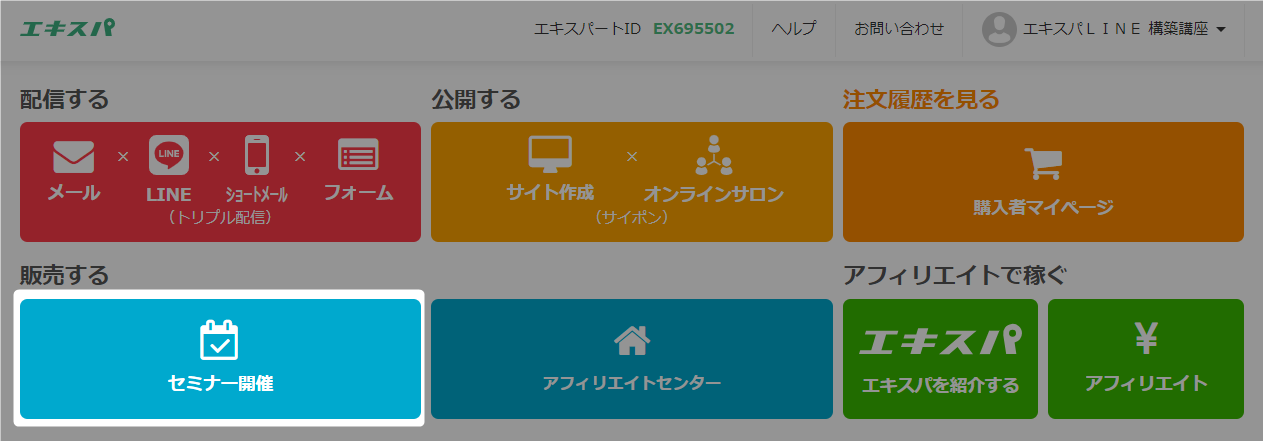
- 「参加者管理・検索」をクリック。
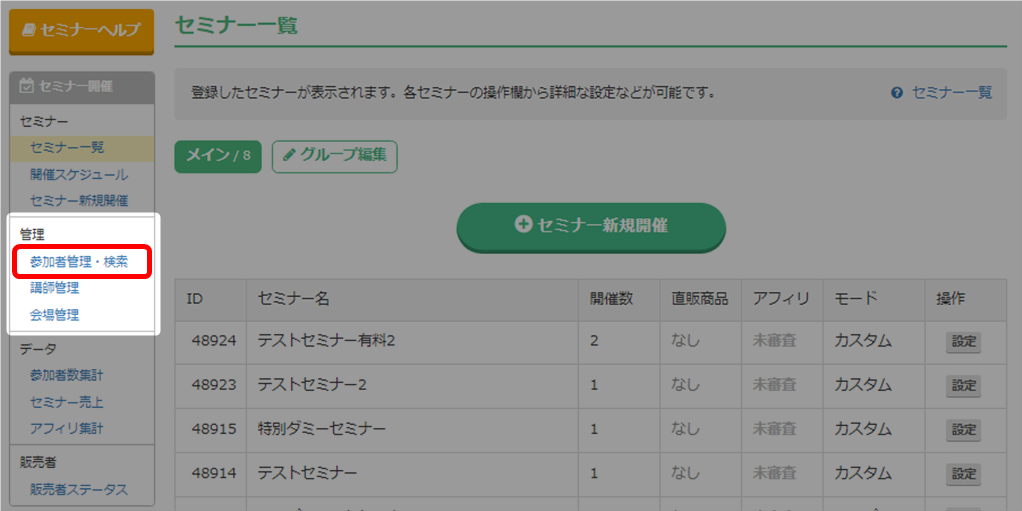
- 検索条件を入力し、「検索する」をクリック。
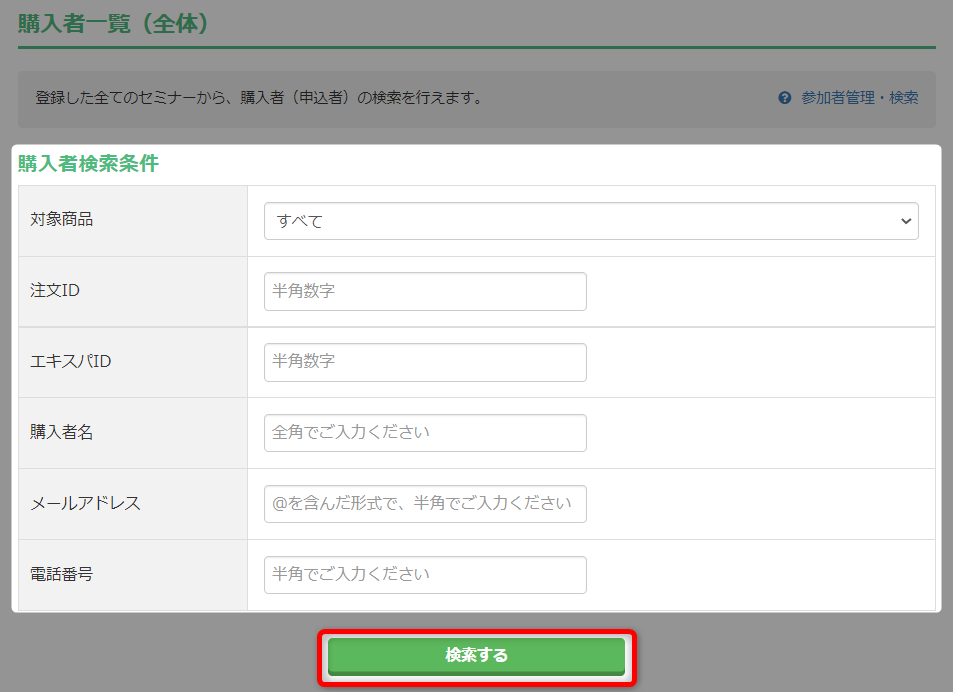
- 検索結果が、下側の購入者一覧に表示されます。
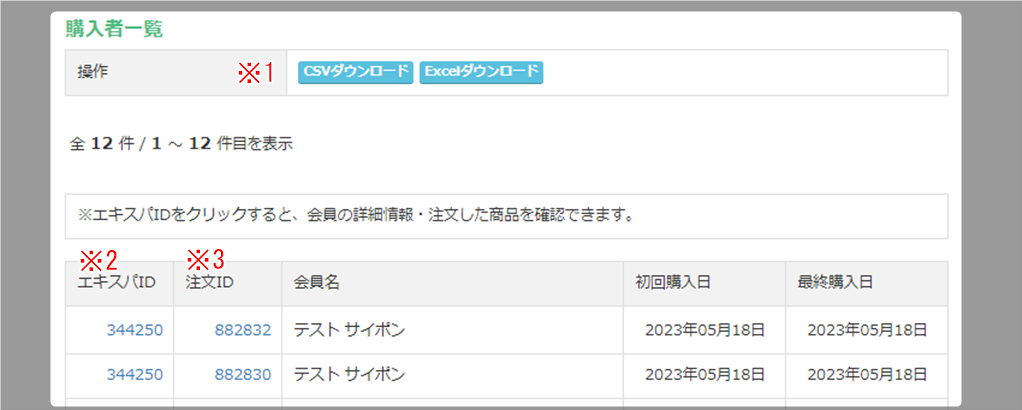
※1 操作 検索した購入者リストをCSVまたはエクセルでダウンロードできます。 ※2 エキスパID
(購入者詳細情報)クリックすることで購入者の詳細が確認できます。
・顧客基本情報
・注文履歴(最新の20件)
・配信履歴(最新の20件)※2 注文ID
(注文詳細情報)クリックすることで注文の詳細が確認できます。
・注文情報詳細
・注文メモ
・配信履歴(最新の20件)
・決済履歴 - 以上が、購入者の検索手順です。
購入者詳細情報の確認
購入者の詳細情報の確認と、会員メモの編集がおこなえます。
- 確認したい購入者の「エキスパID」をクリック。

- 「顧客情報詳細」画面が表示されます。
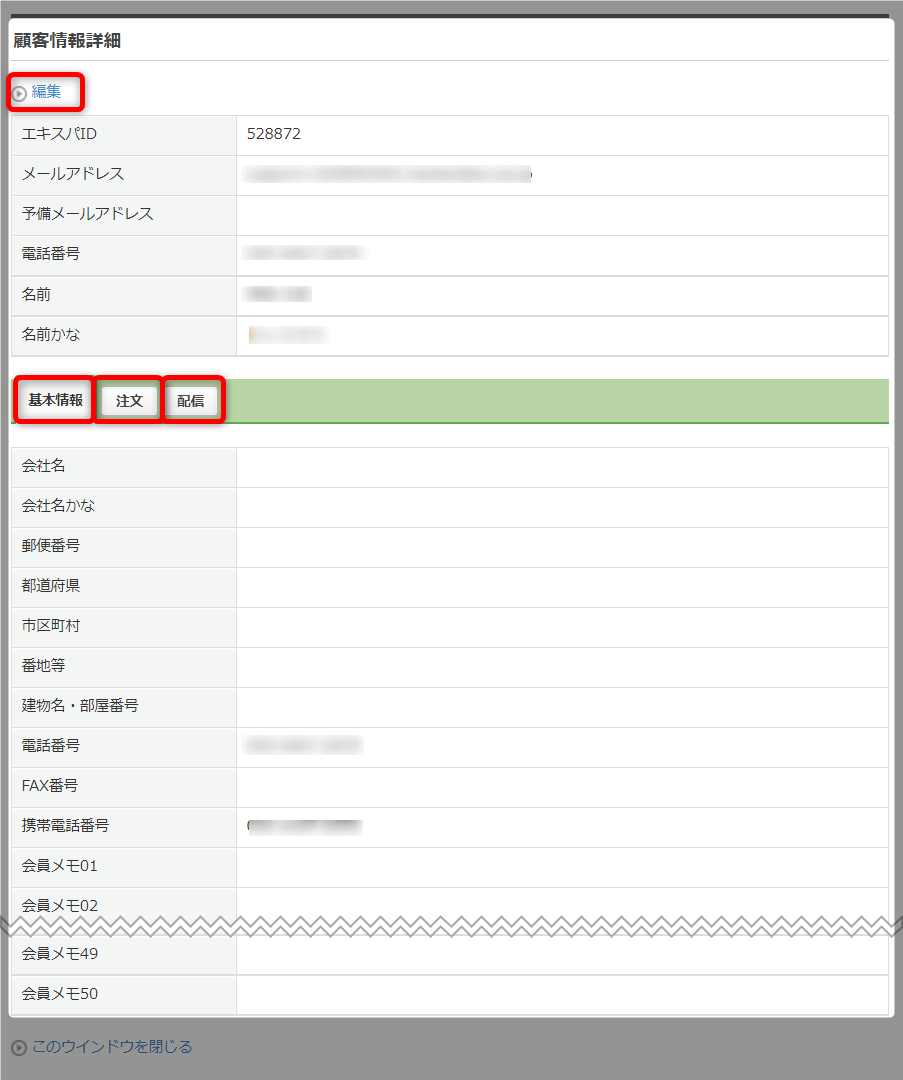
編集 編集画面に切り替わり、「会員メモ」の編集がおこなえます。 基本情報 基本情報一覧が表示されます。 注文 最新20件の注文履歴が表示されます。 配信 最新20件の配信履歴が表示されます。 - 以上が、購入者詳細情報の確認手順です。
注文詳細情報の確認
- 確認したい購入者の「エキスパID」をクリック。
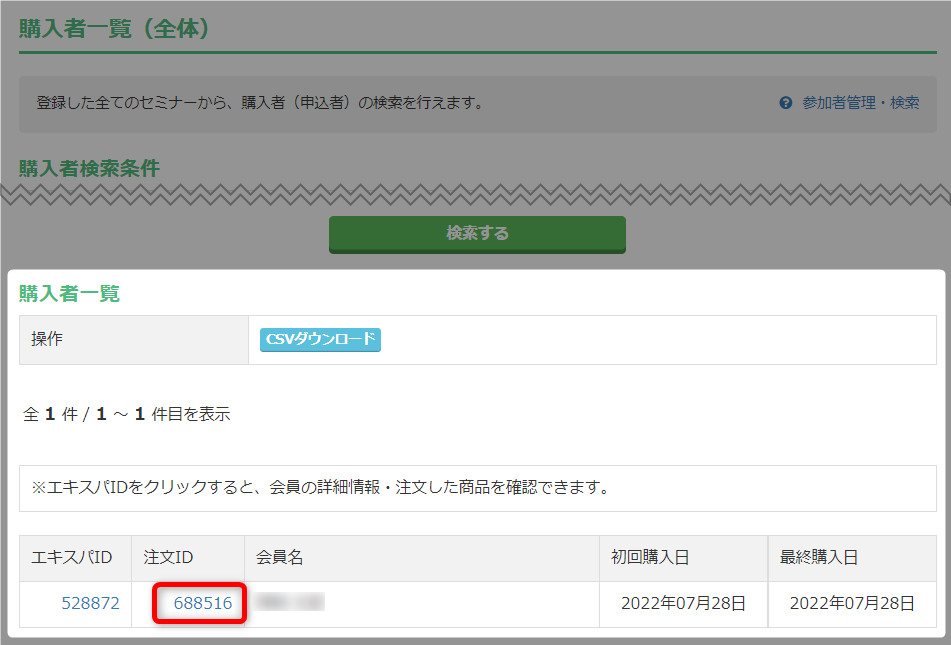
- 「注文情報詳細」画面が表示されます。

編集 編集画面に切り替わり、「注文メモ」の編集がおこなえます。 注文キャンセル この注文をキャンセルすることができます。
※参加者リストから外す処理となり、返金処理は行われません。クリック後の注意文を確認のうえ、実行してください。
基本情報 注文メモが表示されます。 配信 最新20件の配信履歴が表示されます。 決済履歴 決済履歴が表示されます。 - 以上が、注文詳細情報の確認手順です。
検索ワード / #セミナー参加者検索 #セミナー購入者検索 #セミナー参加者情報確認 #セミナー購入者情報確認 #セミナー参加者確認 #セミナー購入者確認 #セミナー参加者一覧確認 #セミナー購入者一覧確認 #セミナー参加者注文情報確認 #セミナー購入者注文情報確認 #セミナー参加者決済状況確認 #セミナー購入者決済状況確認 #セミナー参加者支払状況確認 #セミナー購入者支払状況確認#セミナー参加者キャンセル #セミナー購入者キャンセル